Android-SDKマネージャー
インターネットから最新のAndroidAPIと開発ツールをダウンロードしてインストールするには、androidはandroid SDKmanagerを提供します。Android SDK Managerは、API、ツール、さまざまなプラットフォームを、ダウンロード可能なさまざまなパッケージに分割します。
Android SDKmanagerにはAndroidSDKバンドルが付属しています。個別にダウンロードすることはできません。ここからandroidsdkをダウンロードできます。
Android SDKManagerの実行
ダウンロードしたら、次のいずれかの方法でAndroid SDKManagerを起動できます-
クリック tools->Android-> SDK Manager Eclipseのオプション。
をダブルクリックします SDK Manager.exe AndroidSDKフォルダー内のファイル。
実行すると、次の画面が表示されます-
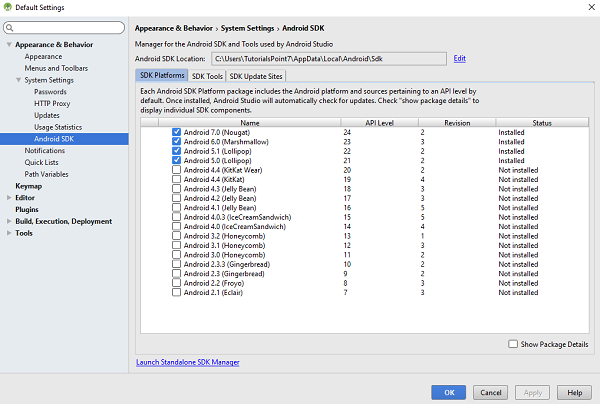
チェックボックスを選択してクリックすると、ダウンロードするパッケージを選択できます。 Installそれらのパッケージをインストールします。デフォルトでは、SDKManagerは最新のAPIやその他のパッケージで最新の状態に保ちます。
SDKをダウンロードすると、次のパッケージが利用可能になりますが、SDKを実行するには最初の3つが必要であり、他のパッケージをお勧めします。
おすすめパッケージ
| シニア番号 | パッケージと説明 |
|---|---|
| 1 | SDK Tools これは、SDKを実行するために必要なパッケージです。 |
| 2 | SDK Platform-tools このパッケージは、SDKマネージャーを最初に実行したときに一度インストールされます。 |
| 3 | SDK Platform アプリケーションを実行するには、環境に少なくとも1つのプラットフォームがインストールされている必要があります。 |
| 4 | System Image Androidエミュレーターを使用してアプリをテストできるように、すべてのAndroidバージョンのシステムイメージをダウンロードすることをお勧めします。 |
| 5 | SDK Samples これにより、Androidについて学習するためのサンプルコードがいくつか提供されます。 |
Android SDKManagerでプロキシを有効にする
Android SDK Managerを実行すると、デフォルトでAndroidリポジトリとサードパーティのアドオンからチェックされ、利用可能なパッケージが表示されます。
プロキシを使用したい場合は、をクリックして行うことができます Tools-->Optionsメニューで。クリックすると、次の画面が表示されます-

プロキシを入力してSDKマネージャーを実行するだけです。
新しいサードパーティサイトの追加
サードパーティ製のAndroidアドオンをダウンロードする場合は、SDKマネージャーで次の手順でダウンロードできます-
クリックしてください Tools メニューのオプション。
クリックしてください Manage Add-On Sites サブメニューのオプション。
を選択 User Defined Sites タブ。
クリック New ボタン。
以下の画面が表示されます-
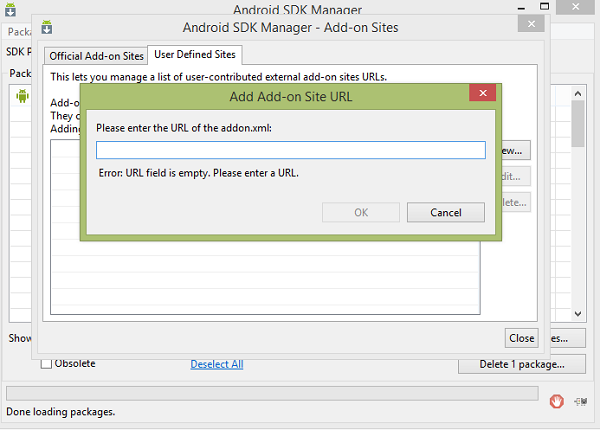
Add-on.xmlファイルのURLを追加して、をクリックするだけです。 Ok。これで、開発環境にサードパーティのアドオンをダウンロードして使用できます。